Эта статья будет посвящена установке и настройке бесплатного программного обеспечения XAMPP служащего для создания локального веб-сервера на персональном компьютере простого пользователя.
Последнюю версию этой программы можно найти здесь:
http://www.apachefriends.org/ru/xampp.html
На момент написания статьи это 1.7.3
Для начала выбираем путь установки сервера:
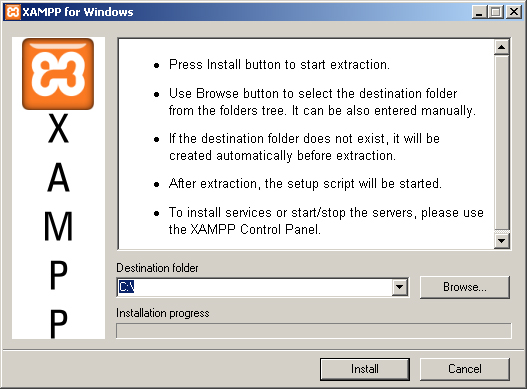
Нажимаем Install и ждём когда программа установит файлы. В следующем окне, программа спросит, желаем ли мы, чтобы она установила ярлыки на устанавливаемые приложения в группу меню Пуск и на рабочий стол. Я указал y (yes) - да, удалить лишнее всегда легче, чем установить нужное.
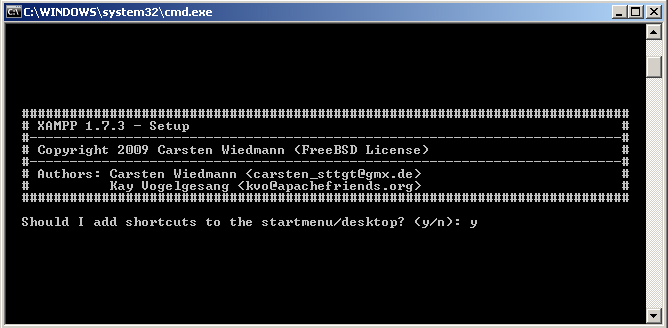
Далее программа спрашивает, верно ли задан путь, для установки, опять же указал - y (yes). Программа установит сервер по адресу, куда Вы распаковали архив, в моём случае это C:/XAMPP/
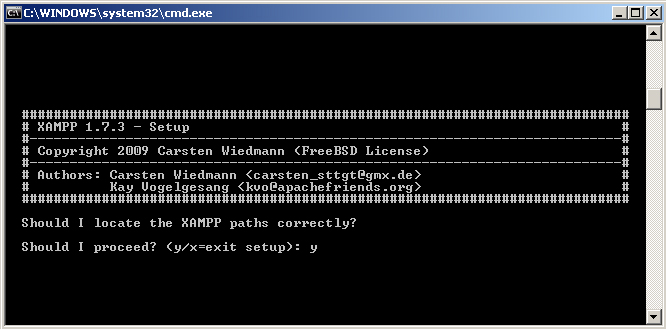
Теперь программа предлагает сделать сервер портативным, с возможность установки его на USB сервер. Так как сервер я создаю на ноутбуке, нужды переносить его на флэшку - у меня нет и я отказываюсь - n (no).
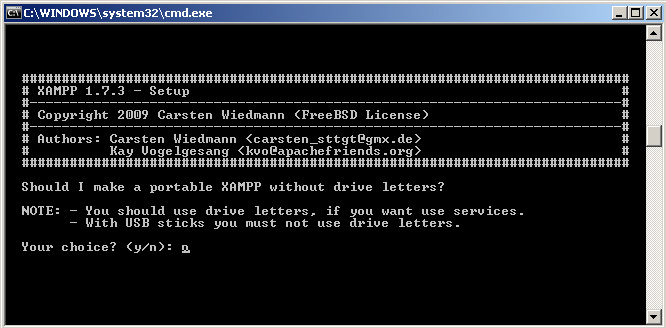
После двух оповещений с "Press "Return" to Continue" выпадет меню с 7-ю пунктами:
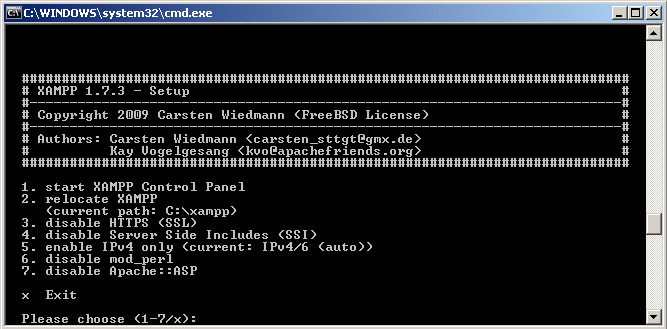
1. Запустить XAMPP
2. Переместить XAMPP (с указанием, где он установлен в данный момент)
3. Отключить Безопасный режим HTTPS
4. Отключить SSI
5. Включить IPv4
6. Отключить модуль Perl
7. Отключить Apache
x. Выход из программы установки
Из вышеуказанного перечня, отключать что-либо очень не реккомендую.
Сам же остановился на первом пункте, а далее на вводе буквы "x".
На этом первый этап - "Установка приложения" - можно считать завершённым.
Приступим ко второму, во первых нужно запустить Apache и MySQL (Если конечно вам оно нужно, мне для установки CMS - нужно, для тех кто собирается практиковаться с сайтом состоящим только из html страниц и php-скриптов без использования баз данных - MySQL будет не нужен).
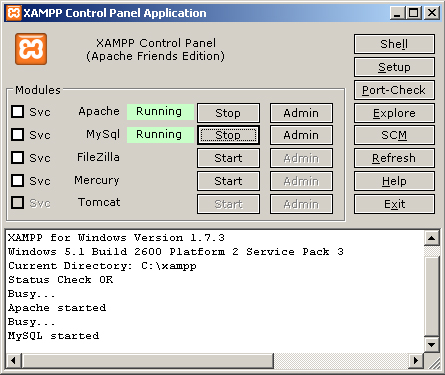
Сразу бы хотелось отметить подсказки по панели управления:
Чекбокс (Svc) – устанавливает модуль в качестве службы Windows, по умолчанию отключено;
Admin – Администрирование модулей;
Shell – Командная строка, для работы с сервером XAMPP;
Setup – Командная строка, для настройки программы XAMPP;
Port-Check – Проверяет рабочие порты;
Explore – Открыть папку куда установлен XAMPP;
SCM – Открыть окно управления службами Windows;
Refresh – Обновить состояния модулей.
Чтобы проверить, работает ли ваш виртуальный сервер, достаточно в строку любого браузера ввести - http://localhost/xampp/
Выбрать – из первого окна – English, после чего мы увидим следующее:
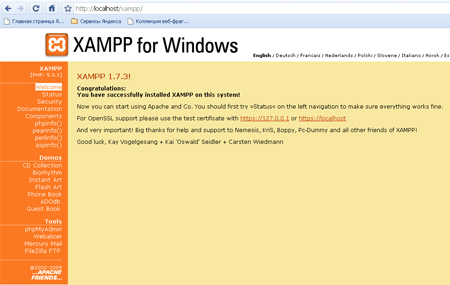
Далее открываем директорию: C:\xampp\htdocs
И создаём внутри неё новую директорию, название выбирайте сами, можно назвать site
Создайте там или скопируйте туда файл - index.htm (только не пустой, наполните хотя бы этим:
<html><head><title>Бла бла бла</title></head><body>Hello World</body></html>
Далее перейдите по адресу: http://localhost/site/
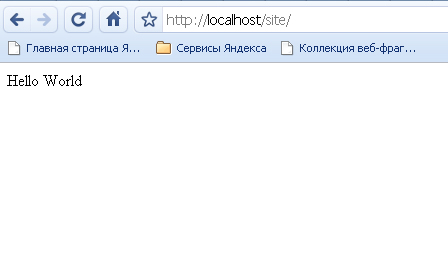
Для того чтобы работать с базами данных, нужно перейти по ссылке:
http://localhost/phpmyadmin/
Вот собственно и всё по установке и настройке сервера.
P.s.> Для тех, кому нужно импортировать базу данных большого размера и 5 минут "по умолчанию" оказывается не достаточно, находим этот файл:
xampp/phpMyAdmin/libraries/config.default.php
Здесь ищем (у меня 692-я строка):
$cfg['ExecTimeLimit']
И изменяем значение на 0 (бесконечность).






